相信大家都遇到过自己的电脑问题,那么win11是如何关闭系统的杀毒软件的呢?其实这个问题并不难,小编教你怎么解决。
1.首先在桌面上找到这台电脑,右键单击它,然后单击属性。

2.然后找到“隐私&;安全性”

3.进入安全后,点击“windows安全中心”进入。

4.然后在windows安全中心选择“打开windows安全中心”。

5.然后在左侧栏中选择“病毒和威胁防护”。

6.最后,展开右边的“Microsoft Defender Antivirus选项”,将下面的定期扫描设置为“关闭”。

好了,这就是本文的全部内容。希望这篇教程能帮到你,关注uc23电脑园,带给你更多相关信息!
 找独服
找独服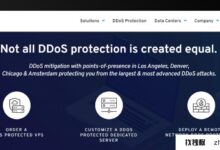

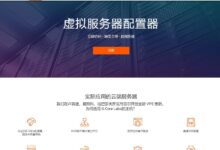
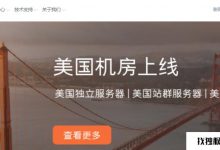

评论前必须登录!
注册